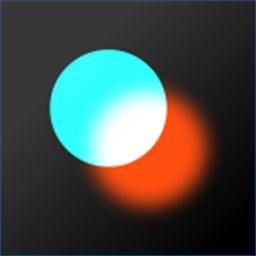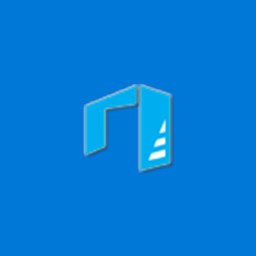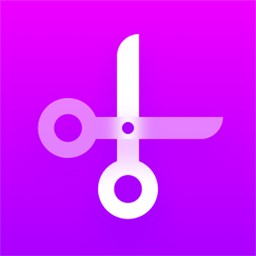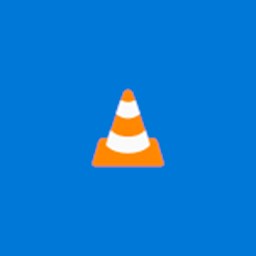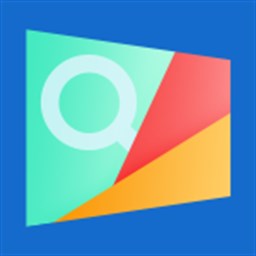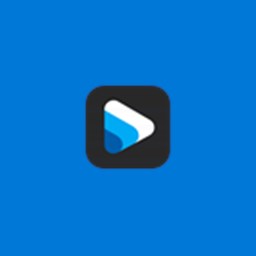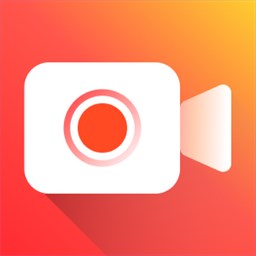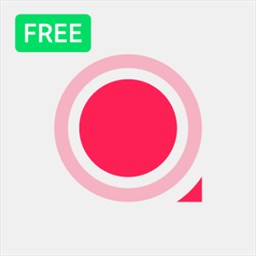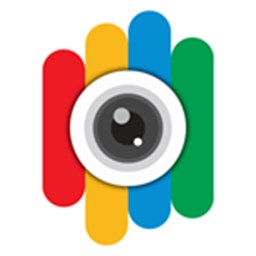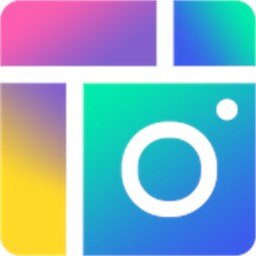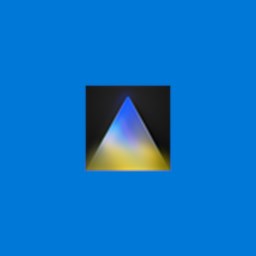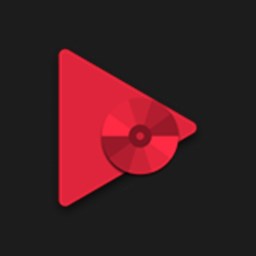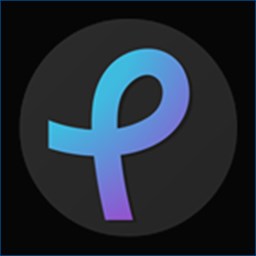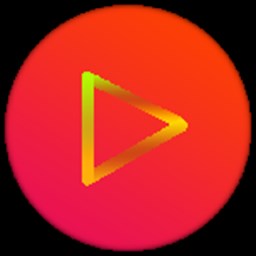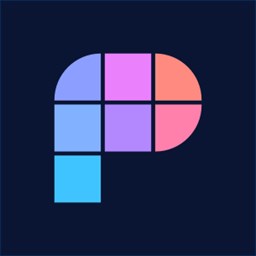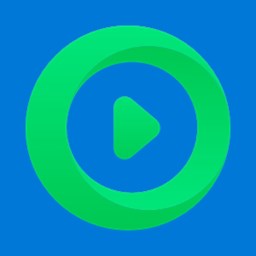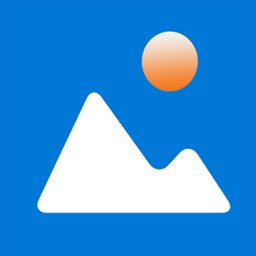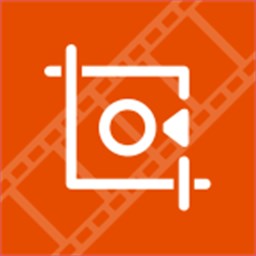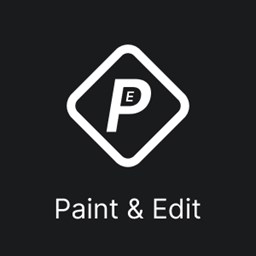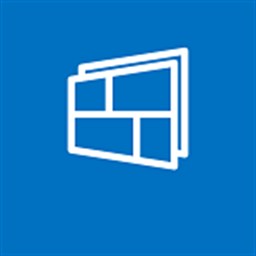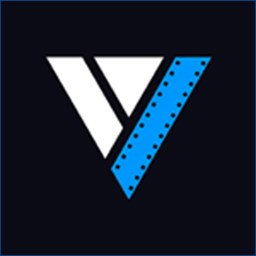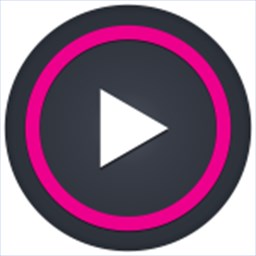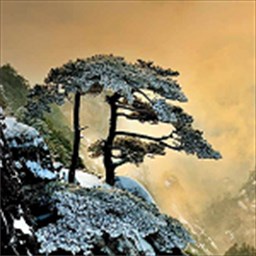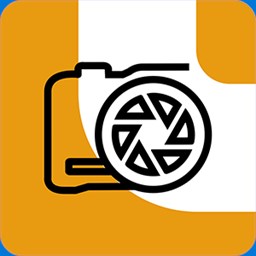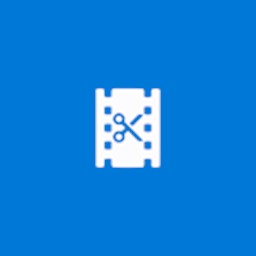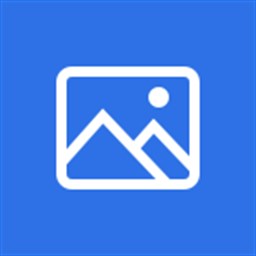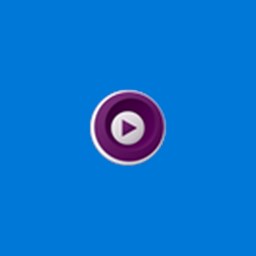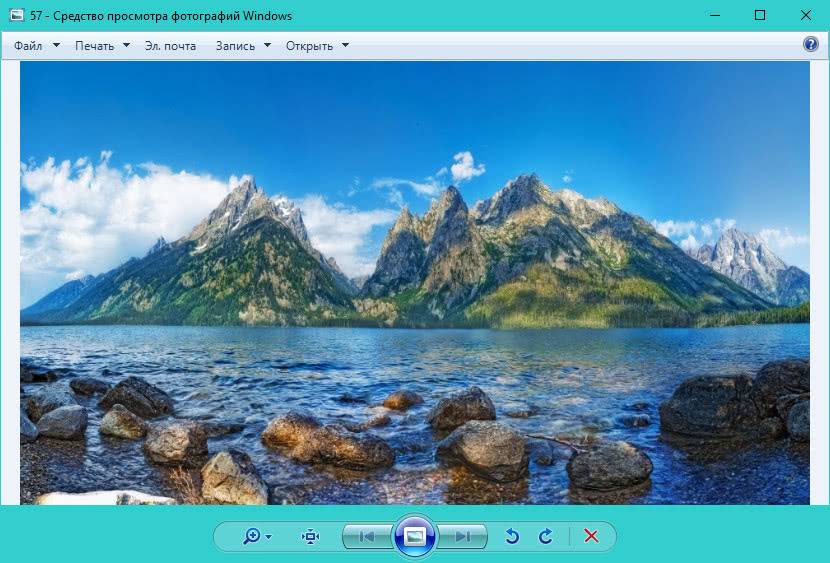Рейтинг бесплатных программ для просмотра фото и изображений

Нужна удобная программа для просмотра фото? Мы поможем вам определиться с лучшей! Читайте наш рейтинг, в котором мы собрали наиболее практичный софт и сервисы, а также подробно описали все их особенности и преимущества.
Посмотрите короткое видео, чтобы узнать о лучших программах для просмотра фото:
Скачайте лучшую программу для просмотра изображений прямо сейчас
Скачать бесплатно!
Отлично работает на Windows 11, 10, 8, 7 и XP
1. ФотоГалерея
ФотоГалерея – русскоязычный софт от отечественного разработчика AMS Software. Он подходит для просмотра файлов любых графических форматов (JPG, PNG, BMP, GIF, RAW, CR2) и отличается высокой скоростью работы. Вы сможете смотреть даже крупные фотографии без зависаний. Быстродействие особенно ощущается в сравнении со встроенным просмотрщиком для Windows 7, 10 и др. ФотоГалерея – заслуженно лучшая программа для просмотра фотографий, так как помимо основной опции вьюера, с которой прекрасно справляется, позволяет выполнять редактирование.
Познакомьтесь с возможностями лучшего фотовьера
ФотоГалереяОбзор программы
Возможности софта:
- Автоулучшение. Позволяет настроить освещение и цвет изображения;
- Кадрирование. Убирайте всё лишнее, придавайте фотографии нужную форму;
- Выравнивание горизонта. Достаточно провести прямую линию, и ФотоГалерея самостоятельно скорректирует изображение;
- Отражение и поворот. Одним кликом вращайте снимок и отзеркаливайте горизонтально или вертикально;
- Режим слайд-шоу. Показывать фотографии друзьям станет ещё удобнее!
ФотоГалерею можно использовать абсолютно бесплатно. Скачайте и установите её вместо стандартной программы Виндовс для просмотра изображений. Вы сможете легко и удобно открывать и редактировать фотоснимки любых форматов.
Интерфейс ФотоГалереи
2. IrfanView
IrfanView – минималистичное приложение, которое делает основную ставку на быстродействие. Оно занимает на компьютере всего 1 мегабайт и работает с различными расширениями. IrfanView не порадует красивым интерфейсом или разнообразием опций, но разработчики явно и не ставили перед собой такой цели. Он сделан максимально простым, чтобы обеспечить высокую скорость работы даже на достаточно слабых компьютерах.
Тем не менее здесь присутствуют минимальные опции редактирования: кадрирование, добавление эффектов, режим слайд-шоу.
Интерфейс IrfanView
3. XnView
XnView – средство просмотра фотографий с удобными инструментами для управления изображениями и конвертации в выбранный формат. Помимо графических файлов, софт дополнительно умеет открывать AVI, MP3 и некоторые другие расширения. XnView снабжен опцией Drag and Drop, облегчающей управление файлами, а также удобной сортировкой по дате создания, весу, имени и другим критериям.
Интерфейс XnView
В XnView вы также найдёте простые инструменты редактирования (кадрирование, поворот, добавление текста, изменение размера, наложение эффектов), возможность сделать првивлекательное слайд-шоу, опции пакетной обработки.
4. FastStone Image Viewer
FastStone Image Viewer – приложение для открытия, редактирования и конвертации графических файлов. Пользователям доступна удобная сортировка по папкам, создание визиток и слайд-шоу, добавление вотермарка, пакетная обработка. FastStone умеет взаимодействовать с принтерами и сканерами, пересылать картинки почтой.
Интерфейс FastStone Image Viewer
Меню софта максимально простое, поэтому разобраться в нём не составит труда. Вьюер поддерживает все графические расширения, включая RAW. Если подключить к нему дополнительные плагины, то он превратится в функциональный фоторедактор.
5. Google Photo
Google Photo – сервис для открывания и упорядочивания картинок. Вы сможете добавить в хранилище фотографии и легко разложить их по папкам. Эту особенность оценят пользователи, которые хотели бы быстро навести порядок в своих фотоснимках.
Интерфейс Google Photo
С помощью Google Photo вы сможете работать с картинками всех популярных расширений, добавлять на фото эффекты, регулировать настройки яркости, цвета. Благодаря данному сервису вы экономите место на ПК, однако для работы потребуется аккаунт Google.
6. Carambis PhotoTrip
Carambis PhotoTrip – программа для просмотра картинок JPEG, BMP, PNG, RAW и других форматов. Имеет простой приятный интерфейс и отличается достаточно хорошим быстродействием. Здесь можно открывать и редактировать фотографии, а также оформлять фотоальбомы и красивые коллекции.
Интерфейс Carambis PhotoTrip
К возможностям Carambis PhotoTrip относится сортировка фото-файлов, цветокоррекция, настройки насыщенности, контраста и яркости, публикация материала в соцсети. Однако Carambis PhotoTrip является бесплатной только в течение 30 дней.
7. ФотоМАСТЕР
ФотоМАСТЕР – это многофункциональный фоторедактор на русском языке с возможностью просмотра. Несмотря на то, что основным назначением софта является именно обработка, встроенный вьюер здесь удобный и продуманный. Можно выбрать папку и листать картинки как стрелочками, так и с помощью наглядных миниатюр.
Интерфейс ФотоМАСТЕРА
Инструменты редактирования в ФотоМАСТЕРе очень обширные. Здесь есть улучшение настроек качества (экспозиция, насыщенность, контраст, чёткость и т.п.) устранение дефектов (штамп, восстанавливающая кисть, выравнивание горизонта и т.п.), замена фона, эффектное улучшение портрета, наложение фильтров и многое другое.
Cкачайте программу №1 для просмотра фото
Скачать бесплатно!
Отлично работает на Windows 11, 10, 8, 7 и XP
8. ACDSee
ACDSee – широко известная и популярная программа для открытия фото. Как и предыдущие, она порадует пользователей быстродействием. К преимуществам также можно отнести простой интерфейс и возможность открывать файлы всех графических расширений. Главная особенность ACDSee в обширных настройках печати. Поэтому на данный софт стоит обратить внимание тем, кто часто распечатывает снимки дома.
Интерфейс ACDSee
Вьюер также включает самые простые опции редактирования фото: накладывание эффектов, обрезка, поворот и др. Чтобы получить больше функций можно установить ACDSee Pro, однако он является платным, причём достаточно дорогим – 5000 р.
9. STDU Viewer
STDU Viewer – приложение для просмотра фото и различных электронных документов. В нём можно открывать DjVu, PDF, CBR, TIFF, TXT, EMF, WMF, BMP, ГИФ, JPG, JPEG, PNG, включая расширение Фотошопа PSD. Это действительно универсальный софт, который к тому же отличается высоким быстродействием. Однако помимо открывания файлов самых разных расширений STDU Viewer больше ничего не умеет.
Интерфейс STDU Viewer
10. Light Image Resizer
Light Image Resizer – программа для просмотра изображений, которая также позволяет менять их размеры, конвертировать в другие расширения, выполнять редактирование и добавлять эффекты. После обработки готовые файлы можно опубликовать в интернете или отправить по почте прямо из редактора. Пользоваться Light Image Resizer бесплатно можно только в течение пробного периода. Стоимость лицензии – 20$.
Интерфейс Light Image Resizer
11. Zoner Photo Studio Free
Zoner Photo Studio Free – фото плеер, подходящий для показа и обработки графических файлов. Открывает любые форматы, позволяет делать шаблоны календарей и открыток, редактировать снимки, в том числе устранять эффект красных глаз, накладывать фильтры. Доступна пакетная обработка. Готовые проекты можно загружать в сеть.
Интерфейс Zoner Photo Studio Free
12. Nero Kwik Media
Nero Kwik Media – приложение для показа и организации фотографий и мультимедиа. В этом фотоменеджере можно улучшить качество изображения, а также рассортировать объекты по каталогам или записать их на диски. Дополнительно у пользователей будет возможность подготовить слайд-шоу и презентации. Скачать программу для просмотра фотографий можно бесплатно с официального сайта.
Интерфейс Nero Kwik Media
13. Movavi Photo Manager
Movavi Photo Manager – вьюер с возможностью создания фотоальбомов. Здесь можно улучшить качество, поменять фон, добавить надписи и водяные знаки. Софт работает со всеми популярными форматами и выполняет обработку пакетно. Однако Movavi Photo Manager является бесплатной только в течение пробного периода. Чтобы пользоваться ей дальше, придётся купить лицензию за 1290 рублей.
Интерфейс Movavi Photo Manager
14. Simply Slideshow
Simply Slideshow – просмотрщик фото и изображений в формате слайд-шоу. Вы можете самостоятельно задавать порядок показа, цикличность и другие параметры. Просматривать фотоснимки можно как в обычном, так и в полноэкранном режиме.
Интерфейс Simply Slideshow
15. Imagine Viewer
Imagine Viewer – лаконичный и удобный фото вьювер, где можно редактировать фотоматериал. Здесь можно просматривать материал в виде слайд-шоу, корректировать снимки и накладывать фильтры, делать скриншоты и выполнять пакетную обработку.
Интерфейс Imagine Viewer
Вы познакомились с топом программ для просмотра фото. Если вам нужен лёгкий, быстрый софт, который дополнительно предложит опции редактирования, скачайте ФотоГалерею. Это полностью бесплатно. Попробуйте прямо сейчас:
Установите бесплатный фотовьюер
Скачать сейчас!
Отлично работает на Windows 11, 10, 8, 7 и XP
Вам также может быть интересно:
Самая распространенная задача — просмотр фото в Windows 10. При правильной настройке ОС, по умолчанию для просмотра изображений используется встроенное «Средство просмотра фотографий Windows». По ряду причин утилита может не запускаться – это самое удачное время для перехода к другим, более функциональным программам для просмотра фотографий. Если стандартное приложение устраивает, его работу реально восстановить. Здесь читатель найдёт 10 лучших программ для просмотра картинок и пару рецептов по восстановлению встроенного решения Windows.
10 лучших программ для просмотра фото:
Достойной заменой могут стать следующие 10 приложений.
IrfanView
Быстрая программа для просмотра фото на Виндовс 10, которая нетребовательна к мощности компьютера. Запускается даже на малопроизводительных системах. Выпускается в двух версиях: стандартная и портативная. Вторая модификация интересна тем, что не требует установки.
Возможности утилиты выходят далеко за пределы отображения картинок:
- воспроизведение музыки;
- встроенный видео плеер;
- редактирование текстовых документов;
- переименование группы файлов;
- формирование слайдшоу;
- возможность установки плагинов для расширения функционала.
Honeyview
Простой и незамысловатый просмотрщик картинок. Поддерживает весь базовый функционал: поворот изображений, слайдшоу, автоматическое перелистывание копирование и прочее. Главным же достоинством утилиты является быстрое открытие картинок.
Особенности:
- открытие фотографий с архивов;
- просмотр в режиме слайдшоу;
- возможность установки закладок;
- работа с GPS на картинках.
ФотоГалерея
Программа полностью на русском языке, создана AMS Software. Она отличается всеядностью к обрабатываемым форматам, легко загружает JPG, PNG, BMP, GIF, RAW, CR2. Требует минимум ресурсов компьютера и практически моментально отображает любые картинки даже в высоком разрешении. За все время использования не было замечено лагов и глюков. Помимо обычного просмотра, утилита предлагает и базовые возможности по изменению фотографий.
Главные особенности:
- Автоматическое улучшение. Корректирует освещение и цветовую гамму.
- Кадрирование. Помогает правильно обрезать картинку по размеру.
- Создание идеального горизонта. Программа будет ориентироваться на выставленную линию.
- Быстрое генерирование слайд-шоу.
Читайте также: Как восстановить удаленные фото с телефона?
XnView
Бесплатный просмотрщик фото для Windows 10, по крайней мере в случае с домашним использованием. Коммерческая версия уже платная. Стандартная версия может открывать больше 500 форматов картинок и конвертировать их. Благодаря встроенному плееру, позволяет просматривать видео и слушать аудио. Главное достоинство – масса дополнительных инструментов.
Характеристики:
- работает с 500 форматами;
- позволяет редактировать картинки;
- есть фильтры и стандартные эффекты;
- возможность захвата экрана;
- умеет конвертировать фото в 70 расширений;
- поддержка работы с плагинами.
Ashampoo Photo
Предлагает не только просмотр картинок, но и их базовую обработку. Присутствует и функция конвертирования. Единственное ограничение – необходимость авторизации. Чтобы начать пользоваться всеми преимуществами просмотрщика, нужно подтвердить регистрацию на почте.
Чего ждать:
- формирование открыток;
- сохранение данных на диск;
- управление виртуальными альбомами;
- предустановленный проигрыватель.
Picasa
Это популярная, простая и быстрая утилита для обработки картинок. Она распространяется абсолютно бесплатно, а поддерживает не только просмотр, но и базовые функции редактирования. Приложение включает умную функцию поиска фото: встроенный алгоритм сканирует большинство разделов накопителя и отображает список картинок. Работает по аналогии программами просмотра фотографий на Android и iPhone (галереей). Сейчас поддержка сервиса прекращена, а все его функции получил — Google Фото. По сути ничего и не изменилось, кроме названия. Пользователи могут выбирать: пользоваться старыми версиями приложения или сразу перейти на Google Фото.
Много пользователей считают, что это лучшая программа для просмотра фотографий. Причин тому масса:
- быстро работает;
- поддерживает все распространенные форматы фото, картинок и роликов;
- есть функция защиты альбомов паролями;
- пакетная обработка изображений;
- бесплатное распространение.
ACDSee
Тем, кто не знает, как открыть файл jpg на компьютере или другой формат изображения, стоит начать свой путь знакомства с фото с программы ACDSee. Перед нами специализированный браузер изображений, который выбрали миллионы пользователей. Любовь к приложению обусловлена высокой скоростью работы, обилием параметров печати, доступным интерфейсом даже для новичков и наличием всех необходимых функций.
Особенности средства просмотра изображений ACDSee:
- работает со всеми популярными форматами картинок;
- быстрый отклик;
- можно использовать бесплатно и без рекламы;
- незамысловатый, но все же редактор фото;
- интегрированный конвертер форматов.
FastStone Image Viewer
Еще одна интересная программа для просмотра картинок, которая также поддерживает их конвертацию и редактирование. Элементарный в освоении интерфейс – результат наличия только полезных функций, без всего лишнего для домашнего использования. Приложение с легкостью открывает даже нечасто встречаемые форматы изображений. Довольно неплохой набор инструментов редактирования поможет подготовить фотографию перед ее дальнейшей публикацией. Дополнительные возможности: нанесение водяных штампов, создание визиток, обрезка лишних фрагментов и многое другое.
Функциональные особенности:
- много рабочих форматов;
- достойный набор только полезных инструментов;
- возможность расширять возможности дополнительными плагинами;
- можно делать слайд-шоу или альбомы.
STDU Viewer
Это программа для просмотра изображений и работы с другими форматами электронных документов. С ее помощью можно печатать или просто смотреть DjVu, PDF, CBR, PSD и даже форматы с многостраничной разметкой, вроде TIFF, TXT, EMF. Универсальное программное обеспечение сможет собой покрыть много сфер жизнедеятельности активного пользователя.
Важные характеристики:
- поддерживает установку ассоциации;
- работает без задержек;
- много функций;
- простая печать документов и фото;
- несложный в освоении интерфейс.
Carambis PhotoTrip
Последнее приложение для просмотра фото на компьютере не значит худшее. В нем удачно совмещены преимущества других лучших программ данной ниши. Помимо приятного интерфейса и оформления, пользователям нравится наличие уникальных функций, вроде прямой публикации фото в социальные сети. Помимо просмотра, доступно и редактирование документов.
Что бросается в глаза:
- быстрая сортировка и функция удаления дублей;
- обилие фильтров;
- отправка данных через почту;
- поддержка всех форматов картинок;
- отображение мест создания снимков.
Включение встроенного просмотрщика:
В каждой операционной системе есть стандартное средство просмотра снимков. Однако, классический просмотрщик обычно менее функционален и периодически сталкивается с ошибками, при которых отказывается работать. Если читатель и не знал о наличии подобной утилиты в системе, стоит изначально рассмотреть, как вернуть старый просмотрщик, встроенный в ОС. Большинству нетребовательных пользователей его будет достаточно
Используя Powershell
От читателя требуются только элементарные манипуляции, код для PowerShell уже в готовом виде. Достоинство способа в том, что он устанавливает стандартное средство Windows в качестве обработчика для всех популярных расширений файлов.
Инструкция:
- Нажимаем на кнопку «Пуск».
- Вводим в поиск «Powershell» и запускаем одноимённый инструмент.
- Копируем следующие команды.
If ( -Not ( Test-Path «Registry::HKEY_CLASSES_ROOTApplicationsphotoviewer.dll»)){New-Item -Path «Registry::HKEY_CLASSES_ROOTApplicationsphotoviewer.dll» -ItemType RegistryKey -Force}
If ( -Not ( Test-Path «Registry::HKEY_CLASSES_ROOTApplicationsphotoviewer.dllshell»)){New-Item -Path «Registry::HKEY_CLASSES_ROOTApplicationsphotoviewer.dllshell» -ItemType RegistryKey -Force}
If ( -Not ( Test-Path «Registry::HKEY_CLASSES_ROOTApplicationsphotoviewer.dllshellopen»)){New-Item -Path «Registry::HKEY_CLASSES_ROOTApplicationsphotoviewer.dllshellopen» -ItemType RegistryKey -Force}
Set-ItemProperty -path «Registry::HKEY_CLASSES_ROOTApplicationsphotoviewer.dllshellopen» -Name «MuiVerb» -Type «String» -Value «@photoviewer.dll,-3043»
If ( -Not ( Test-Path «Registry::HKEY_CLASSES_ROOTApplicationsphotoviewer.dllshellopencommand»)){New-Item -Path «Registry::HKEY_CLASSES_ROOTApplicationsphotoviewer.dllshellopencommand» -ItemType RegistryKey -Force}
Set-ItemProperty -path «Registry::HKEY_CLASSES_ROOTApplicationsphotoviewer.dllshellopencommand» -Name «(Default)» -Type «ExpandString» -Value «%SystemRoot%System32rundll32.exe `»%ProgramFiles%Windows Photo ViewerPhotoViewer.dll`», ImageView_Fullscreen %1″
If ( -Not ( Test-Path «Registry::HKEY_CLASSES_ROOTApplicationsphotoviewer.dllshellopenDropTarget»)){New-Item -Path «Registry::HKEY_CLASSES_ROOTApplicationsphotoviewer.dllshellopenDropTarget» -ItemType RegistryKey -Force}
Set-ItemProperty -path «Registry::HKEY_CLASSES_ROOTApplicationsphotoviewer.dllshellopenDropTarget» -Name «Clsid» -Type «String» -Value «{FFE2A43C-56B9-4bf5-9A79-CC6D4285608A}»
If ( -Not ( Test-Path «Registry::HKEY_CLASSES_ROOTApplicationsphotoviewer.dllshellprint»)){New-Item -Path «Registry::HKEY_CLASSES_ROOTApplicationsphotoviewer.dllshellprint» -ItemType RegistryKey -Force}
If ( -Not ( Test-Path «Registry::HKEY_CLASSES_ROOTApplicationsphotoviewer.dllshellprintcommand»)){New-Item -Path «Registry::HKEY_CLASSES_ROOTApplicationsphotoviewer.dllshellprintcommand» -ItemType RegistryKey -Force}
Set-ItemProperty -path «Registry::HKEY_CLASSES_ROOTApplicationsphotoviewer.dllshellprintcommand» -Name «(Default)» -Type «ExpandString» -Value «%SystemRoot%System32rundll32.exe `»%ProgramFiles%Windows Photo ViewerPhotoViewer.dll`», ImageView_Fullscreen %1″
If ( -Not ( Test-Path «Registry::HKEY_CLASSES_ROOTApplicationsphotoviewer.dllshellprintDropTarget»)){New-Item -Path «Registry::HKEY_CLASSES_ROOTApplicationsphotoviewer.dllshellprintDropTarget» -ItemType RegistryKey -Force}
Set-ItemProperty -path «Registry::HKEY_CLASSES_ROOTApplicationsphotoviewer.dllshellprintDropTarget» -Name «Clsid» -Type «String» -Value «{60fd46de-f830-4894-a628-6fa81bc0190d}»
#
- Вставляем всё содержимое и применяем его.
- Закрыть командную строку.
- Нажимаем ПКМ по любой картинке, затем жмём на «Открыть с помощью» и выбираем элемент «Выбрать другое приложение».
- Открываем весь список кнопкой «Ещё приложения» и активируем «Просмотр фотографий Windows».
- Кликаем по кнопке «Ок» и закрываем окно.
Читайте также: Почему в папках не отображаются картинки?
Использование Reg-файла
Практически то же самое можем выполнить через реестр, но ручная замена массы параметров – крайне ресурсоёмкий процесс. Чтобы избежать внесения массы правок и риска ошибиться с параметрами, нами был создан специальный reg-файл. Все необходимые манипуляции он выполнит самостоятельно, нужно лишь запустить файл.
Читайте также: Программы для сжатия фото
Инструкция:
- Скачиваем архив с Яндекс.Диска.
- Запускаем файл через архиватор, к примеру, WinRAR и разархивируем его содержимое.
- Дважды кликаем по файлу, у которого в названии стоит «ON_».
- Выдаём разрешение на проведение манипуляций.
- Нажимаем комбинацию клавиш Win + I и переходим в раздел «Система».
- На вкладке «Приложения по умолчанию» ищем «Просмотр фотографий».
- Щёлкаем по записи под найденным пунктом «Выбор значения по умолчанию» и указываем «Просмотр фотографий Windows».
Перечисленных способов достаточно для указания системе, что открывать картинки нужно с помощью предустановленного приложения. Возможно, утилита в корне не устраивает: личная неприязнь, отсутствие нужных возможностей, неудобный интерфейс или т. п. В подобных ситуациях стоит задуматься над сменой программы для отображения изображений.
Если нет особых требований к программе для просмотра фотографий, стоит воспользоваться стандартным инструментом Windows. Когда базовых возможностей недостаточно, лучше воспользоваться одним из сторонних решений. Их функциональность в разы превышает оригинальное средство ОС. 10 перечисленных просмотрщиков вне конкуренции, они лучшие в своей нише.

Андрей
Остались вопросы по теме?
Задать вопрос
Удобная и минималистичная русская программа для просмотра и редактирования фото. ФотоГалерея не
только умеет открывать изображения любого формата, но также позволяет запускать автоматический
просмотр в режиме слайд-шоу. Программа устанавливается на любую версию Windows и не требует мощного
компьютера, быстро работая на любых устройствах. Также с ее помощью можно распечатать фотографию и
посмотреть свойства файла.
Особое внимание следует уделить встроенному редактору – в нем можно
применить автоматическое улучшение, обрезать и выровнять кадр и развернуть на любой угол. При этом
скачать его можно совершенно бесплатно.Благодаря своему минимализму ФотоГалерея легко и быстро работает на устройствах любой мощности. ПО
можно установить на любую версию виндовс с разрядность 32 и 64 бит.
- Поддержка всех форматов, в том числе RAW;
- Просмотр в автоматическом режиме (слайд-шоу);
- Автоматическое улучшение снимка;
- Кадрирование фото и исправление горизонта;
- Печать прямо из интерфейса программы;
- Удобный понятный интерфейс на русском языке;
- Минимальные нагрузка и системные требования;
- Полностью бесплатный.

Данная программа – это полноценный фоторедактор с множеством продвинутых функций. Также он включает
в себя встроенный просмотрщик графических файлов. Открытое изображение можно поставить фоновой
картинкой на рабочий стол и провести сжатие без потери качества. Можно распечатать снимок, причем
программа позволяет детально проставлять параметры и устанавливать разрешение.
Что касается редактирования, то перечислить их все довольно сложно. Здесь есть ретушь, коррекция,
автоулучшение, замена фона, функции пластики, большая коллекция фильтров и эффектов, пакетная обработка снимков и многое другое.
При этом софт практически не нагружает компьютер и поддерживает все версии сборки Windows.
Скачайте фоторедактор по ссылке ниже бесплатно:
XnView — один из самых популярных файловых обозревателей для преобразования и просмотра изображений
и проигрывания видео и музыкальных файлов. Поскольку программа внешне похожа на проводник Microsoft
Windows, она проста в использовании и удобна даже для новичков. Кроме функций просмотра, можно также
провести базовую обработку (кадрировать, повернуть, скорректировать цвета и освещение), присмотреть
информацию о файле и гистограмму. Открытые фотографии можно собрать в веб-страницу, сверстать лист
эскизов и панорамное фото.
Программа включает в себя возможности систематизации файлов, позволяя добавлять метки и категории и
создавать новые папки. Еще одна возможность программы – встроенный конвертер. XNView распознает
более 400 форматов и умеет преобразовывать файлы в пакетном режиме.
Fast Stone — программа для поиска всех фотографий на компьютере с функциями просмотра и обработки
файлов. Софт автоматически сканирует компьютер на наличие фото и видео и отображает список папок с
файлами. Приложение предлагает обширный набор инструментов для редактирования: можно обрезать
картинку, изменить размер, рисовать и добавлять на файлы текст, исправлять освещение, провести
цветокоррекцию, применить фильтры и ретушировать кадры. Поддерживается запуск просмотра в
автоматическом режиме.
Если к компьютеру подключен принтер, вы можете распечатать фото из интерфейса программы. Также
присутствует функции сканирования – вы можете оцифровать снимок и сразу присмотреть его в программе.
Также многим пользователям будет полезен инструмент для снятия скриншотов с экрана монитора.

Google Photo – полностью онлайн ресурс, так что для просмотра картинок вам нужно сначала закачать
их на сервис. Это заметно сказывается на скорости просмотра и обработки, особенно если вы планируете
хранить на сервере крупные файлы. Сервис позволяет создавать папки и делать метки на снимках,
просматривать фото в режиме слайд-шоу. Также он включает в себя минимальные возможности
редактирования (поворот и обрезка) и небольшую библиотеку фильтров.
Кроме онлайн-площадки, доступно мобильное приложение для iPhone и Android. Добавлять файлы на
площадку можно напрямую через сайт или скачать Google Drive для компьютера (функции просмотра и
редактирования там отсутствуют). Таким образом фотографии быстро синхронизируются с серверами,
поэтому вы можете не беспокоиться о потере. В целом Google Photo можно рассматривать как хранилище,
а не средство для просмотра. Но это хорошее решение, если у вас нет доступа к вашему компьютеру, а
вам срочно понадобился какой-то снимок.

Irfan View – предельно простое средство просмотра фотографий всех форматов. В нем можно запускать
просмотр в авторежиме, просматривать все снимки в папке при помощи стрелок навигации и узнать
информацию об открытом файле. В программе присутствует сортировщик снимков, благодаря чему вы можете
быстро получить доступ к любой папе, содержащей графические файлы. Функционал приложения можно
расширить при помощи подключаемых плагинов. В этом случае к функционалу добавляется распознанием лиц
и создание панорамных снимков.
Несмотря на минимум функций, управление у программы не очень удобно, к тому же, отсутствует русский
язык. Но это хороший вариант для старых систем, так как нагрузку он практически не дает.
Менеджер фотографий от известной фирмы Movavi объединяет в себе сразу несколько функций. В первую
очередь в ней можно найти большие возможности для систематизации фотографий. В программе можно
создавать новые папки, добавлять к снимкам метки и заносить их в избранное. На картинке можно
отметить место и людей и запустить поиск похожих фото на жестком диске. Второй особенностью
становятся функции редактирования. Слайд можно повернуть, отразить, кадрировать, изменить размер и
применить автоулучшение.
Movavi Photo Manager можно испробовать в тестовом режиме в течение 3 дней. Недостатком программы
становится ее сильная нагрузка на систему и довольно медленная скорость работы. Добавлении одного
файла на компьютере средней мощности отнимает несколько секунд. В программе отсутствует
автоматическое сканирование – все файлы нужно добавлять самостоятельно, что занимает много времени.

ACDSee Free – пожалуй, самый простой просмотрщик фото, отличающийся удобством и быстрой скоростью
работы. Просматривайте фото, увеличивая и уменьшая кадр при помощи горячих клавиш, быстро установите
снимок как фоновую картинку рабочего стола. Если вы хотите распечатать снимок, то программа
позволяет тонко настраивать цветовую модель и параметры печати. А вот изменять фото нельзя –
доступны только разворот вправо и влево.
Самый большой плюс приложения – в его легкости. Это касается как управления, так и нагрузки на
систему. Установить софт можно на любую версию Windows, начиная с XP, практически с любыми
показателями системы. Это идеальный вариант для слабых ноутбуков, если вам не требуются продвинутые
функции редактирования. Однако разработчики сняли с производства этот продукт, так что иногда на
современных сборках Windows 10 могут возникать ошибки.
Также следует учесть, что ACDSee не поддерживает автоматическое сканирование системы. Нужно сначала
загрузить фото, после этого вы сможете просмотреть снимки, которые находятся в той же папке. Режима
слайд-шоу здесь тоже нет.
STDU Viewer — это бесплатная программа для просмотра файлов, которая работает с форматами
технической документации, а именно TIFF, PDF, DjVu, XPS, JBIG2 и WWF. Приложение также поддерживает
другие форматы, в том числе jpeg, arw, png, tiff и многие другие. С ее помощью можно даже
просматривать файлы комиксов с расширением CBR и CBZ. Интерфейс приложения разделен на две части:
большое окно предварительного просмотра и небольшая колонка с информацией о файле. Можно открывать
сразу несколько файлов и перемещаться между вкладками.
Навигация достаточно простая, хотя не совсем обычная для просмотрщиков фотографий. В нижней части
находятся дополнительные функции: масштабирование, закладки, эскизы. Из дополнительных функций таже
есть печать файла. А вот редактирования нет совсем, как и сортировки файлов. Так что в целом
программа больше подходит для своего прямого назначения – чтения технической документации.
Удобный менеджер файлов, в котором можно просмотреть фотографии, запустить слайд-шоу на компьютере
и записать медиафайлы на диск. Приложение поддерживает все форматы аудио, видео и графики и обладает
удобной функцией поиска. Благодаря функции автоматического распознавания лиц с его помощью можно
систематизировать фотокарточки, отмечать на снимках людей и ставить теги. Все это значительно
помогает навести порядок в цифровом архиве на ПК. Возможности для изменения также присутствуют: есть
коллекция эффектов, автоматическое улучшение экспозиции и освещения, можно обрезать кадр и удалить
«красные глаза».
Недостатком Nero Kwik Media vможно назвать сильную нагрузку на систему. Программа достаточно
тяжелая, к тому же дизайн включает в себя анимированные элементы и дает дополнительную нагрузку на
видеокарту.
Несмотря на кажущуюся простоту задачи, выбрать программу для просмотра не так просто, как кажется.
Вряд ли вам понадобится просто средство для открытия файлов – с этим вполне справится стандартный
просмотрщик Windows. Изучите наш рейтинг и подберите лучший вариант, исходя из функциональности, но
не забудьте про возможности вашего компьютера.
Топ бесплатных приложений
Топ бесплатных приложений
Уточнить результаты
Пропустить раздел уточнения результатов
-
Бестселлеры
Лучший рейтинг
Популярные
Популярные новинки
Лучшие бесплатные
Лучшие платные
Специальные предложения
-
Приложения
Игры
Оборудование и игры
-
HoloLens
Мобильное устройство
ПК
Xbox
-
Все категории
Книги и справочники
Бизнес
Средства разработчика
Образование
Развлечения
Еда и питание
Правительство и политика
Здоровье и фитнес
Дети и семья
Образ жизни
Медицина
Дизайн мультимедиа
Музыка
Навигация и карты
Новости и погода
Личные финансы
Персонализация
Фотографии и видео
Производительность
Безопасность
Покупки
Социальные сети
Спорт
Путешествия
Служебные программы и средства
-
Все характеристики
Все характеристики
Windows Mixed Reality
-
Для всех
Для подростков
Для всех старше 10 лет
- Лучшие бесплатные
- Приложения
- ПК
- photo & video
1 фильтр выбранОчистить
Показаны позиции 1-90 из 950
-
Clipchamp — редактор видео
Бесплатно
-
Adobe Photoshop Express
Бесплатно
-
FilmForth: Видео редактор и фото
БесплатноПредложения покупок в приложениях
-
Picsart Photo Editor
БесплатноПредложения покупок в приложениях
-
RecForth Запись Экрана — снимать видео с экрана
БесплатноПредложения покупок в приложениях
-
HEIC Image Viewer
Бесплатно
-
Movie Maker — Video Editor
Бесплатно
-
Polarr Pro Photo Editor
БесплатноПредложения покупок в приложениях
-
3D Builder
Бесплатно
-
One Photo Viewer
Бесплатно
-
Скриншот Скриншоты скриншот компьютера
БесплатноПредложения покупок в приложениях
-
VLC UWP
Бесплатно
-
123 Фото: Просмотреть, редактировать и преобразовать
БесплатноПредложения покупок в приложениях
-
Конвертер видео DUO
Бесплатно
-
Media Station X
Бесплатно
-
GoPro Player + ReelSteady
БесплатноПредложения покупок в приложениях
-
iMazing Converter for HEIC and HEVC
Бесплатно
-
Real HEIC to JPG Converter
Бесплатно
-
Screen Recorder for Windows 11
Бесплатно
-
Epson Print and Scan
Бесплатно
-
ScreenMix Light — Запись экрана и веб-камеры
Бесплатно
-
Ultimate Photo Editor
БесплатноПредложения покупок в приложениях
-
Media Player
БесплатноПредложения покупок в приложениях
-
видео проигрыватель
БесплатноПредложения покупок в приложениях
-
Corel PaintShop Pro
БесплатноПредложения покупок в приложениях
-
PhotoScape X
Бесплатно
-
Collage Maker — Photo Grid & Montage
БесплатноПредложения покупок в приложениях
-
Luminar AI
Бесплатно
-
Pure Player X for DVD
БесплатноПредложения покупок в приложениях
-
Kodi
Бесплатно
-
Irix HDR — фоторедактор AI
Бесплатно
-
Blu-ray PRO
БесплатноПредложения покупок в приложениях
-
HEIC Image Viewer, Converter
БесплатноПредложения покупок в приложениях
-
Photo Gun Lite
Бесплатно
-
Samsung Gallery
Бесплатно
-
Pixel Studio — редактор пиксель-арта, GIF анимации
БесплатноПредложения покупок в приложениях
-
Pixlr Suite
Бесплатно
-
Mideo — Video Player
БесплатноПредложения покупок в приложениях
-
Фото редактор
Бесплатно
-
Pic Collage
БесплатноПредложения покупок в приложениях
-
Phototastic Collage
БесплатноПредложения покупок в приложениях
-
Ultimate Photo Blender / Mixer
БесплатноПредложения покупок в приложениях
-
ALLPlayer
Бесплатно
-
видеоплеер+
Бесплатно
-
Pictures Opener — HEIC Supported
БесплатноПредложения покупок в приложениях
-
Z Mobile : Video Editor Studio
БесплатноПредложения покупок в приложениях
-
Photo Editor Plus
БесплатноПредложения покупок в приложениях
-
IrfanView64
Бесплатно
-
CropiPic — crop video & image
БесплатноПредложения покупок в приложениях
-
Fotor
Бесплатно
-
Player for DVD’s Lite
БесплатноПредложения покупок в приложениях
-
Logo Maker — Logo Creator, Generator & Designer
БесплатноПредложения покупок в приложениях
-
PhotoFunia
БесплатноПредложения покупок в приложениях
-
HEIC Viewer X — Batch Converter For Free
Бесплатно
-
Glass — Photography Community
Бесплатно
-
Photo Cut Paste : Background Changer
БесплатноПредложения покупок в приложениях
-
PhotoMind — FREE Photo Editor & Photo Paint
Бесплатно
-
SubRT Player
Бесплатно
-
Nero DVD Player
БесплатноПредложения покупок в приложениях
-
Video Cutter & Compressor
БесплатноПредложения покупок в приложениях
-
Z Mobile : Music Editor
БесплатноПредложения покупок в приложениях
-
PressPlay Video
БесплатноПредложения покупок в приложениях
-
PhotoWindow
БесплатноПредложения покупок в приложениях
-
CnX Media Player — 4K UHD & HDR Video Player
БесплатноПредложения покупок в приложениях
-
Видеоплеер
БесплатноПредложения покупок в приложениях
-
Cool PSD Viewer — PSD Converter
Бесплатно
-
Vega Video Editor
БесплатноПредложения покупок в приложениях
-
SuperPhoto Free
Бесплатно
-
MPC-BE
Бесплатно
-
VSDC Free Screen Recorder
Бесплатно
-
Video Player — Play All Videos
БесплатноПредложения покупок в приложениях
-
Atlantas Photo Collage Studio
БесплатноПредложения покупок в приложениях
-
DisplayHDR Test
Бесплатно
-
Ежедневно красивые фотографии
БесплатноПредложения покупок в приложениях
-
HEIC to JPEG (FREE)
БесплатноПредложения покупок в приложениях
-
Video Editor Max
Бесплатно
-
Amediateka
БесплатноПредложения покупок в приложениях
-
Movie Creator : Video Editor
БесплатноПредложения покупок в приложениях
-
ACDSee Photo Studio Home
БесплатноПредложения покупок в приложениях
-
mpv.net
Бесплатно
-
Photo Studios
БесплатноПредложения покупок в приложениях
-
HEIC Image Converter — HEIC to JPG, JPEG, PNG…
Бесплатно
-
Simple Video Trim & Merge
Бесплатно
-
My Photos
БесплатноПредложения покупок в приложениях
-
mpv (Unofficial)
Бесплатно
-
Cool Screen Recorder
Бесплатно
-
ACDSee Photo Studio Ultimate
БесплатноПредложения покупок в приложениях
-
Luminar Neo — Photo Editor
Бесплатно
-
Photo Editor | Foto Editor
БесплатноПредложения покупок в приложениях
-
Business Card Maker And Designer
БесплатноПредложения покупок в приложениях
Показаны позиции 1-90 из 950

Представляем вашему вниманию топ 15 программ для просмотра фотографий, с помощью которых вы сможете не только удобно просматривать, но и редактировать, обрабатывать, каталогизировать, сортировать и делиться в Интернете снимками.
В подборке мы рассмотрели самые популярные просмотрщики, которые наряду со своими основными функциями выступают в роли фоторедакторов и фотоменеджеров с впечатляющим арсеналом полезных опций, возможностей и дополнений.
Рейтинг программ для просмотра фотографий 2019
| Лого | Программа | Язык | Лицензия | Редактор фото | Рейтинг |
|---|
Обзор программ для просмотра фотографий 2019
FastStone Image Viewer скачать
Полезная и бесплатная утилита позволяет просматривать, редактировать и конвертировать изображения большого количества графических форматов. В функционале доступны опции интегрированного файлового менеджера, пакетная обработка, алгоритмы сглаживания картинки, сортировка материала по каталогам, многоуровневый бэкап, функции создания визиток, слайд-шоу и скринов.
ФастСтон Имэдж Вивер работает со сканерами и принтерами, поддерживает метаданные EXIF, отправляет готовую работу по почте и имеет большой арсенал настроек для управления картинкой.
IrfanView скачать
Многофункциональный, компактный и бесплатный просмотрщик множества аудио-, видео- и графических форматов. Имеет полноэкранный и слайд-шоу режимы, редактирует контент, выводит данные о картинке, создает веб-страницы, захватывает изображение для создания скрина, а также имеет автонастройки гаммы, контраста, теней, насыщенности цвета и других параметров.
Также доступен предпросмотр, смена размера изображения, выделение участка картинки, вырезание, копирование и вставка. Для корректной и расширенной работы софта рекомендуется инсталляция дополнительных модулей и плагинов.
ФотоМАСТЕР скачать
Разработчики позиционируют свой продукт как мощнейший профессиональный редактор и просмотрщик изображений. Программа оправдывает это заявление многофункциональностью, высокой скоростью работы и впечатляющим инструментарием. На выбор пользователя доступно множество уникальных инструментов, спецэффектов и фильтров, настроек изображения и параметров улучшения.
Мастер работает с пейзажами, сохраняет исходники, проводит специализированную редактуру, быстро улучшает качество снимка, импортирует материал, кадрирует, ретуширует, детализирует неудачные кадры, создает фото на документы, фотокниги и фотоальбомы. Доступно только 5 дней бесплатного использования.
ACDSee Photo Manager скачать
Этот фотоменеджер поможет организовать, отсортировать, обработать, распечатать, передать или записать графические файлы. Работает с большинством форматов графики и мультимедиа, конвертирует материал, создает анимационные и презентационные работы, записывает контент на CD-, DVD-носители, проводит пакетную обработку и работает с внешними устройствами.
Доступен просмотр заархивированного ZIP и LHA изображения, работа с RAW-форматом, поддержка мобильных, цифровых камер, сканеров, принтеров и других периферийных устройств. Пробный период работает 30 дней.
Picasa скачать
Качественная утилита для просмотра и редактуры цифровых фотоснимков большим набором полезных функций и инструментов. Пикаса имеет опции для отправки изображений по почте, создания коллажей, «заливке» работ в блог, автоиндексации материала на жестком диске, записи геоданных, печати, ретуши, кадрирования, выравнивания и других возможностей.
ПО интегрировано с некоторыми фотохостингами и гугловскими сервисами, создает резервные копии и сохраняет их в скрытую папку.
XnView скачать
Кроссплатформенное приложение для просмотра большого количества графических форматов и их обработки с помощью инструментов встроенного редактора. ПО также создает веб-страницы, записывает материал на носители, проводит пакетную обработку, применяет разнообразные эффекты и показывает данные об изображении.
В функционале пользователь может настроить цветовую гамму, убрать «красные глаза», отобразить показ контента в слайд-шоу или в виде эскиза, записать работу на диск (при наличии NERO) и т.д.
STDU Viewer скачать
Софт позволяет открывать и читать разные форматы, одновременно просматривать несколько документов, отправлять работу на печать, отыскивать текст в документе и многое другое. Доступен экспорт страниц документации в разные форматы, постраничный просмотр и с разворотами, исправление ошибок в плохо отсканированном файле, восстановление сессии, создание закладок и разные параметры экрана во время чтения.
СТДУ Вивер также распечатывает защищенные от печати PDF-данные и имеет много настроек для корректуры яркости, гаммы и контраста.
Carambis PhotoTrip скачать
Продукт заслуживает отдельного внимания, поскольку заинтересует пользователя функционалом для создания домашней и онлайн-фототеки имеющихся снимков. ПО обрабатывает снимки, применяет к ним фильтры и GPS-треки, публикует работы в социалки, репостит снимки и автоматически удаляет дубликаты контента.
Из любого уголка мира можно внести фото в карту путешествий, создать альбомы или коллекции фотокарточек, отправить снимки по почте или найти картинку в умной поисковой системе. Карамбис Фототрип также сортирует снимки по датам, имеет современные эффекты для обработки и настройки для улучшения качества снимков. Пробная версия активна 30 дней.
Light Image Resizer скачать
Программа меняет размеры графических картинок и фотоснимков, конвертирует их в разные форматы, пакетно редактирует и добавляет эффекты. Лайт Имейдж Райзер работает с разными форматами, публикует материал в интернете или отправляет по почте, проводит компрессию, накладывает водяные знаки, импортирует файлы с карты памяти и экспортирует картинки.
Юзер может корректировать размер изображения, конвертировать, редактировать, менять разрешение и коэффициент сжатия, добавлять эффекты и настраивать шаблоны для переименования контента.
Zoner Photo Studio скачать
Является качественной утилитой для просмотра и редактирования цифровых снимков и изображений практически всех форматов. В полезных функциях можно создавать шаблоны календарей и открыток, проводить пакетную редактуру, публиковать работы в Сеть, удалять красные глаза, автоматически сортировать снимки и повышать качество фотокарточек.
Зонер имеет опцию манипуляции цветом, создает 3D-снимки, правит цвет/контраст/резкость, имеет множество интересных спецэффектов и фильтров, предоставляет данные о фотоснимках, применяет к объекту текст, выравнивает горизонт и многое другое. Недостатком является 30-дневный срок работы ознакомительной версии.
Nero Kwik Media скачать
Представляет собой качественный и удобный менеджер фотографий и мультимедиа с большим набором инструментария для записи дисков. Каталогизирует мультимедийный контент, воспроизводит, находит, передает файлы, записывает на дисковые носители и имеет магазин для покупки лицензионного материала.
Также дополнительно можно создавать слайд-шоу и презентации, удалять фрагменты на снимках, улучшать качество фотографий, создавать выборку контента с помощью алгоритма распознавания лица, упорядочивать материал, создавать аудиодиски из MP3 и еще много полезных возможностей.
Movavi Photo Manager скачать
Приложение поможет создать фотоальбомы из снимков и организовать удобное управление фотоархивами. Основу работы сервиса составляют готовые алгоритмы, проводящие автоматическую каталогизацию любых фотографий, и полезные инструменты управления любым материалом.
В функционале доступна проф редактура контента, смена фонов, вырезание лишних элементов, смена фокуса, добавление надписей, геопозиций и водяных знаков. Пользователь может удалить дубликат, улучшить качество изображения, пакетно обработать, найти схожие фото, импортировать или экспортировать объекты в популярных форматах, а также провести тонкую настройку параметров изображения.
Simply Slideshow скачать
Продукт удобно отображает рисунки и фотографии в режиме слайд-шоу, фильтрует некачественный материал и имеет множество настроек персонализации. Являясь качественной заменой стандартным скринсейверам, софт отображает слайды из ваших фотокарточек в удобном режиме и порядке, с заданной цикличностью и из разных директорий.
Может работать в полноэкранном режиме, выводить изображения поверх активных окон другого ПО, масштабировать картинку и возвращаться к исходным настройкам. Корректная работа плеера слайдов напрямую зависит от наличия Net Framework 4.5.1 на компьютере.
Imagine Viewer скачать
Компактный и удобный просмотрщик изображений с функциями для тонкой редактуры материала. Софт работает со всеми современными форматами, имеет интегрированный редактор, опцию слайд-шоу, встроенный проводник объектов и настройки подключения плагинов.
Также пользователь может извлекать фреймы из гифок, создавать скриншоты, работать с архивами и делиться на популярных ресурсах готовой работой.
Universal Viewer скачать
Является универсальным средством просмотра графических, текстовых, веб и мультимедийных файлов. Читает большое количество форматов, отображает контент в разных режимах, определяет параметры печати, изменяет масштаб картинки и имеет прокрутку.
Доступно добавление проги в контекстное меню операционки, настройка визуального отображения ПО, отыскивание слов по тексту, применение горячих клавиш, настройка плагинов и работа с отдельной панелью навигации.
Данный материал является частной записью члена сообщества Club.CNews.
Редакция CNews не несет ответственности за его содержание.
Фотографии — это жизнь и яркие моменты, которые хочется сохранить, просматривать, тогда, когда это удобно пользователю, делиться ими с близкими и друзьями. С приходом новой версии операционной системы виндовс 10 изменились стандартные программы для просмотра изображений. Пользователям персональных компьютеров и ноутбуков в предыдущих версиях виндовс вполне хватало стандартного средства для просмотра и небольшой коррекции фото.
- Топ лучших просмотрщиков фотографий для Windows 10 в 2021 году
- Сравнительная характеристика программ
- ФотоГалерея
- IrfanView
- XnView
- FastStone Image Viewer
- Google Фото
- Carambis PhotoTrip
- ФОТОМАСТЕР
- ACDSee
- STDU Viewer
- О лучшем просмотрщике фотографий для Windows 10
Топ лучших просмотрщиков фотографий для Windows 10 в 2021 году
Кому-то пришлось по душе то, что предложили разработчики в десятой версии операционной системы, а кому-то это приложение кажется слишком непривычным. Рассмотрим, каким приложением для просмотра фотографий можно воспользоваться в Windows 10.
В качестве ведущих зарекомендовали себя два русскоязычных просмотрщика: ФотоГалерея и ФОТОМАСТЕР, а также IrfanView, FastStone Image Viewer, инструменты Google.
Сравнительная характеристика программ
ФотоГалерея
Отечественное приложение для просмотра фотографий с русскоязычным интерфейсом. Обрабатывает практически все форматы и размеры файлов, что можно зачесть в несомненный плюс ФотоГалереи.
Относительно скорости просмотра, она смотрится более выигрышно по сравнению со стандартным инструментом виндовс. Типовой набор инструментов для редактирования удовлетворит запросы пользователя в части корректировки файлов.
Присутствует в ФотоГалерее следующий функционал:
- Автоулучшение, призванное внести корректировки в цветности и свете фото.
- Кадрирование, призванное изменять конфигурацию фото, по желанию пользователя.
- Выравнивание горизонта; корректирующее картинку по линии.
- Отражение и поворот, позволяющие развернуть фото как в горизонтальной, так и вертикальной плоскостях.
- Режим слайд-шоу, поможет воспроизвести ряд изображений, когда в этом есть необходимость.
Не менее значимым «плюсом» программы является возможность использовать её без оплаты, а также возможность установки практически на любом стационарном устройстве, поскольку её установка не требует большого пространства на жестком диске.
IrfanView
Как программа для просмотра фотографий, отличается минимализмом и простотой, как в установке, так и в использовании. Занимает очень небольшой объем, работает в среде Windows 10. Оригинальное название получила от имени своего создателя Ирфана Шкильяна.
Несмотря на свои миниатюрные, по меркам компьютерных технологий, размеры, обладает вполне работоспособным набором функционала:
- воспроизведение не только фото, но и аудио, видиофайлов,
- поддержка большого количества форматов файлов;
- возможность работы с изображениями, получаемыми со сканера;
- возможность создания скриншотов;
- просмотр получаемых изображений;
- редактирование фото с применением эффектов, в том числе поворотов;
- редактирование размера фото;
- режим слайд-шоу;
- режим «Автонастройки», включающий в себя четыре параметра.
Для русскоязычных пользователей приятным бонусом будет возможность установки русского языка. Удобным будет и возможность переименования файлов.
IrfanView также можно воспользоваться бесплатно. У программы есть официальный сайт.
XnView
Следующую программу для просмотра фотографий – XnView, отличает наличие как бесплатной, так и коммерческой версий. Так же как и предыдущий рассмотренный просмотрщик фотографий, она позволяет воспроизводить файлы видео и аудиоформата. Просмотр изображений возможен в количестве 400 форматов файлов.
При наличии стандартных для просмотрщиков инструментов, работающих в операционной системе Windows 10:
- изменение формата изображения;
- режим слайд-шоу;
- предварительный просмотр файлов;
- создание скриншотов,
- установка изображений, как обоев, для рабочего стола;
Обладает рядом особенностей. Позволяет просматривать анимированные изображения, подсчет количества используемых цветов, выделять папки для быстрого доступа к их содержимому, позволяет пользователю создавать списки файлов и сортировать их по нескольким критериям, в том числе по размеру. Как и IrfanView, XnView имеет официальный сайт.
FastStone Image Viewer
Достаточно узнаваемое для пользователей виндовс приложение. С его помощью можно не только просматривать нужные файлы, но и взаимодействовать со сканером, электронной почтой, принтером.
FastStone Image Viewer предлагает две версии: для индивидуального использования и коммерческую. Использование домашней версии для пользователя будет бесплатным.
Отличает эту программу возможность поддержки нескольких мониторов, сохранение истории изменения изображений, работа с цветом: его корректировка. Добавление или удаление надписей и дополнительных эффектов. Этот просмотрщик фото для Windows 10 позволяет сравнивать изображения. Их число может достигать четырех.
Google Фото
Как инструмент работы с файлами интересен тем, что открывает доступ к сохраненным файлам, как с ПК, так и с мобильных устройств. Это оценят пользователи, которым необходим быстрый доступ к информации.
Программа позволяет осуществлять редактуру, в том числе анимационную и хранение изображений и видеофайлов определенного объёма.
Google Фото позволяет осуществлять сортировку по различным параметрам: дате, месту съёмки, зафиксированным объектам и людям. Сортировка может быть как ручной, так и автоматической в зависимости от предпочтений пользователя.
Программа обладает стандартным набором инструментов для работы: размер, цветность, коллаж, автоматическое улучшение изображения. В качестве креатива предлагается создание панорам и историй из контента, загруженного пользователем.
Carambis PhotoTrip
Выделяется отсутствием «медлительности» в работе, совместимостью с виндовс 10. Предоставляет возможность создавать фотоальбомы в первую очередь для социальных сетей. У Carambis PhotoTrip налажено взаимодействие практически со всеми популярными социальными сетями. Отправлять целые фотоальбомы можно, призвав на помощь электронную почту.
Carambis PhotoTrip предлагает возможность:
- размещения меток на карте и прикрепления к ним снимков;
- подборку автоматических фильтров либо ручную их настройку;
- несколько вариантов сортировки изображений;
- поисковую систему, для поиска нужного изображения;
- регулярное обновление программы.
Из минусов Carambis PhotoTrip можно отметить небольшой период бесплатного тестирования — 30 дней. Программа платная.
ФОТОМАСТЕР
Ещё одна русскоязычная программа, при помощи которой можно просматривать фотографии в windows — ФОТОМАСТЕР. Она предлагает внушительный перечень инструментов для редактирования в режиме «быстродействия» с удобной панелью инструментов.
Этапы редактирования изображений можно не отменять и возвращаться к исходному варианту с любого этапа редактирования без потери качества снимка.
Изменить можно не только снимок целиком, но и отдельные его элементы. Подвергнуть ретуши возможно любые изображенные объекты, так же как и заменить фон или провести портретную обработку. К преимуществам можно отнести наличие учебника, доступного на официальном сайте.
К недостаткам — то обстоятельство, что программа платная, для тестирования доступна пробная версия. В отличие от остальных рассмотренных просмотрщиков, занимает больше места при её установке на ПК.
ACDSee
Отличает наличие платной версии. В бесплатном варианте доступен усеченный манипуляции со стандартным функционалом: просмотр, масштабирование, поворот. В коммерческом варианте доступен больший набор инструментов просмотра и редактирования фотографий.
- возможность печати снимков;
- система поиска изображений;
- нанесение водяных знаков на изображения;
- поддержка некоторых моделей цифровых фотокамер.
При покупке платной версии пользователю предоставляется место для хранения изображений в online-хранилище.
STDU Viewer
Выделяется своей миниатюрностью и наличием бесплатной версии, для некоммерческого использования. Поддерживает большое число форматов, способен открывать файлы, в том числе в формате Фотошоп, имеет русский интерфейс. С помощью STDU Viewer можно работать не только со снимками, но и с текстовыми документами. Однако набор для редактирования стандартен и достаточно мал: поворот изображений, работа с ошибками после сканирования документов, экспорт в тест или изображение.
О лучшем просмотрщике фотографий для Windows 10
Все рассмотренные программы совместимы с Windows 10. В зависимости от потребностей пользователя лучшим вариантом может стать ФотоГалерея, при необходимости быстрого просмотра и редактировании фотоизображений среди бесплатных программ.
Или же ФОТОМАСТЕР, если необходим расширенный перечень инструментария. Либо STDU Viewer, если предстоит работа большей частью с изображениями документов.
Рicasa
Одна из старейших и популярных программ для работы с фотографиями — Picasa была создана аж в 2002 году. Потом приложение выкупила Google, а в 2016 году прекратила его поддержку — теперь компания предлагает пользователям использовать Google Фото, куда портировались все изображения из Picasa. Тем не менее, Пикаса все еще без проблем работает на современных компьютерах с Windows 10.
В утилите есть инструменты для просмотра и простого редактирования изображений: кадрирование, ретушь, создание коллажей, добавление эффектов. Фото можно отправлять по почте прямо из приложения. Просмотр файлов доступен в полноэкранном режиме и в виде слайд-шоу. Однако программа не отображает анимацию в формате GIF.
Google Фото
Собственно, актуальная замена Picasa и просто хорошее приложение для просмотра фотографий на компьютере. Удобно, что сервис можно использовать одновременно на всех устройствах — смартфоне (в том числе iPhone), планшете, ПК. Достаточно войти в свой аккаунт Google на всех гаджетах и настроить автоматическое сохранение фотографий: тогда все изображения, снятые, например, на смартфон, можно будет открыть с планшета и наоборот.
Приложение можно использовать в онлайн-режиме — через браузер. Фотографии с разрешением до 16 Мп и видео до 1080p HD будут загружаться на облако бесплатно и в неограниченном количестве — а вот место для крупных файлов ограничено 15 Гбайт или тарифом платной подписки.
Фотографии в Google Фото удобно делятся на альбомы по месту съемки и предметам в кадре. Также у приложения есть встроенный редактор для простой коррекции изображений: можно наложить эффект, подправить яркость или обрезать картинку. Еще одна удобная функция — умный поиск по предметам, которые есть на фото. Например, при вводе запроса «кот» сервис выдаст все ваши фото, на которых найдет котов.
XnView
Еще один бесплатный просмотрщик фото для Windows, который также будет работать на Mac OS и Linux. Приложение вышло еще в 1998 году, но до сих пор поддерживается разработчиками и обновляется — хотя по устаревшему дизайну интерфейса так не скажешь.
В XnView можно просматривать изображения в окне и полноэкранном режиме, создавать слайд-шоу и открывать видеофайлы. Также программа поддерживает анимированные GIF-файлы и многостраничные изображения. Среди необычных функций: доступ к информации EXIF и IPTC и возможность подсчитать количество цветов в картинке. Редактировать фото тоже можно: есть кнопки для кадрирования, поворота, преобразования цветов, добавления текста и эффектов.
Zoner Photo Studio
Если вам нужна лучшая программа для просмотра фотографий в Windows 10 с функциональным редактором, обратите внимание на Zoner Photo Studio. Разработчик называет свое приложение не иначе как альтернативой Lightroom и Photoshop — в нем можно обрабатывать RAW, использовать слои, кривые и другие инструменты профессиональных редакторов.
Также в программу встроен видеоредактор, который поможет создать презентацию или слайд-шоу. Для просмотра фотографий на компьютере предусмотрены удобные фильтры, чтобы пользователь мог отсортировать даже огромные фотоархивы по дате, ключевым словам и месту съемки.
Carambis PhotoTrip
Карамбис ФотоТрип — еще одна программа для просмотра фото на компьютере, причем она работает на всех версиях Windows, от XP до «десятки». В отличие от Zoner, здесь уже не так много инструментов для редактирования, зато широкие возможности каталогизации и публикации фото. Например, прямо из приложения их можно загружать в соцсети.
Также удобно, что PhotoTrip может распознавать геотеги и привязывать фотографии к локациям на карте. В программе легко сортировать файлы по альбомам, используя разные категории, а при необходимости откорректировать цвета изображений и улучшить их качество.
FastStone Image Viewer
Программа для просмотра изображений FastStone может похвастаться большим набором функций для работы с фото. Софт поддерживает не только JPEG, но и такие форматы как BMP, PNG, GIF и TIFF. Также приложение можно использовать как конвертор, чтобы изменять расширение файлов.
Здесь можно менять разрешение и обрезать картинки, накладывать фильтры, корректировать цвета, добавлять на фотографии надписи и рамки, а также убирать эффект «красных глаз». Все это с сохранением истории редактирования. В библиотеке FastStone предлагают применять теги, добавлять к фотографиям комментарии и сравнивать их между собой. В общем — довольно функциональный просмотрщик, а еще и бесплатный.
ACDSee Photo Studio
ACDSee поможет систематизировать фотографии на вашем компьютере с Windows и показывать их друзьям в виде слайд-шоу. Также с помощью утилиты можно создать презентацию, документ в формате PDF, HTML-альбом или записать фото на диск.
Как и FastStone, ACDSee поможет конвертировать форматы изображений — всего поддерживается более 130 расширений. Также через плагин можно просматривать фото, которые упакованы в ZIP и LHA. Предусмотрен и встроенный редактор для изменения глубины цвета, вставки текста и добавления анимированных эффектов на фото.
Читайте также:
- Лучшие приложения для обработки фото на смартфоне: топ-5=«content_internal_link»>
- Как сделать GIF-анимацию онлайн: лучшие сервисы=«content_internal_link»>
Какие лёгкие просмотрщики изображений можно установить в Windows? Чтобы это были немногим более функциональные решения, нежели слишком уж примитивное штатное классическое средство просмотра картинок Windows. Но чтобы это были, как и это средство, такие же шустрые программы.
Или какие просмотрщики могут априори реализовать альтернативу этому штатному средству, ведь в Windows 10 оно упразднено? Сменившее это средство на посту дефолтного просмотрщика изображений UWP-приложение Win10 «Фотографии» – неплохой продукт, но его вряд ли назовёшь легковесным. Это приложение перегружено нужными далеко не всем функциями, часто нестабильное из-за активных стараний Microsoft по его усовершенствованию. А, например, в сборке Windows 10 LTSC 2019 в штате системы и вовсе нет никакого просмотрщика картинок. Вот какие решения поставленных задач могут быть.
Если упомянутое классическое средство просмотра картинок, которое нынче доступно только в Windows 8.1 и 7, в принципе как быстрый просмотрщик картинок устраивает, его можно вернуть в среду Windows 10. Для этого необходимо всего-навсего скачать REG-файл правки системного реестра (имя файла: PhotoViewer.reg), запустить его и подтвердить внесение изменений.
И всё – классическое средство будет возвращено в Windows. Останется только сделать его в системе главным, т.е. программой открытия форматов изображений по умолчанию.
Ну а теперь рассмотрим решения из числа стороннего софта.
JPEGView
https://sourceforge.net/projects/jpegview/
JPEGView — это бесплатный просмотрщик изображений, лёгкая портативная программка, предлагающая, помимо стандартных опций, функции автокоррекции, коррекции света и тени, коррекции перспективы, задействования фильтра передискретизации с применением резкости, сортировки картинок при показе по разным критериям, пакетного переименования файлов по шаблонам имён.
JPEGView позволяет просматривать изображения в режимах слайд-шоу и фильма. Режим фильма – это ускоренное пролистывание согласно выбранному количеству FPS – от 5 до 100. По клавише F2 в JPEGView открывается окошко EXIF – детальные сведения о медиафайле (метаданные), а также режим редактирования, в рамках которого картинки можно обрезать с пересохранением в новый файл и копировать отдельные области в буфер.
NexusImage
http://www.xiles.net/
NexusImage – бесплатный портативный просмотрщик изображений, легковесный и эффектный. Он открывается в полнооконном виде на затемнённом фоне экрана Windows с пристёгнутой справа лентой превью других изображений каталога. NexusImage предлагает базовые операции просмотра картинок, показывает сведения EXIF, имеет фильтр сглаживания.
Honeyview
http://ru.bandisoft.com/honeyview/
Honeyview – бесплатный оперативный просмотрщик изображений, существует как в обычной версии, требующей установки в Windows, так и в портативном варианте. Кроме базовых операций, предусматривает наложение фильтров сглаживания, резкости, интерполяции, гамма-коррекции, инвертирования. Показывает EXIF, избранные изображения позволяет добавлять в закладки. Предусматривает несложное редактирование – смену размера, формата файла, обрезку, поворот картинки — с пересохранением в новый файл.
Есть функция запуска слайд-шоу, для неё, как и для ручного пролистывания картинок, можно применять на выбор эффекты перехода – листание, растворение, скольжение. Пролистывание может сопровождаться звуковым эффектом. Для опций и функций программы можно задать в настройках свои горячие клавиши и действия мыши.
ImageGlass
https://imageglass.org/
ImageGlass – ещё одна портативная легковесная программка для просмотра изображений в среде Windows с поддержкой разных тем оформления интерфейса. Кроме базовых операций, предусматривает запуск слайд-шоу, фиксацию заданного масштаба картинки, показывает окошко цветовых кодов RGB, HEX, CMYK, HSL. Умеет пересохранять повёрнутые изображения.
Стандартные программы-обозреватели изображений в Windows далеки от идеала — некоторые типы файлов не поддерживаются, тяжёлые снимки открываются долго, функционал небогат. Хотя кого-то и такой софт может устроить, продвинутые юзеры предпочтут аналоги, о которых я расскажу в статье.
💡 Для тестов на потребление оперативной памяти я использовал два изображения: обычное фото в формате JPEG, сделанное на смартфон, и высокодетализированную фотографию весом в 19 МБ. Кроме того, я замерил вес каждой программы — такого рода утилиты не должны отнимать всё пространство на диске.
IrfanView
- Место на диске: 7 МБ.
- Потребление ОЗУ: 41/49 МБ.
Одна из лучших программ для обычного просмотра, на мой взгляд. Пускай интерфейс выглядит просто и старомодно, IrfanView открывает все популярные форматы, включая WebP и HEIC, и делает это быстро. Из всей подборки это приложение потребляет меньше всего ресурсов, так что подойдёт даже для слабых машин. Кроме встроенного редактора с автокоррекцией цветов и изменением размеров, IrfanView ценен моментальным открытием RAW-фото — многим аналогам требуется чуть больше времени. Есть массовое переименование и конвертирование.
FastStone Image Viewer
- Место на диске: 20 МБ.
- Потребление ОЗУ: 65/76 МБ.
Чуть более ресурсозатратная, но более функциональная программа. Умеет не только редактировать цвета, но и обрезать выделенные участки изображений и сразу копировать их в буфер. Также там есть удобная навигация по директориям с отображением сразу всех файлов в папке. К плюсам отнесу множество хоткеев и возможность удалить все метаданные в два клика. Больше всего привлёк режим сравнения нескольких фото, в котором можно одновременно приближать участки разных снимков.
Как и у IrfanView, здесь можно переименовывать и конвертировать несколько файлов. Есть даже тёмная тема, хотя иконки выглядят как привет из середины 2000-х. Главный минус — не поддерживает формат WebP, для этого надо установить платное расширение от Microsoft. Это даже странно, учитывая, каким «комбайном» является FastStone Image Viewer.
XnView MP
- Место на диске: 220 МБ.
- Потребление ОЗУ: 77/113 МБ.
От аналогов отличается системой вкладок как в браузерах. В главном меню открывается каталог изображений с окнами предпросмотра и всех метаданных. Последние можно не только удалить, но и отредактировать. Кроме стандартных действий по обработке одного снимка (коррекция яркости, цветов, рисование, поворот), есть редактирование сразу нескольких фотографий — не только конвертация и переименование, но и применение фильтров и настроек.
ImageGlass
- Место на диске: 40 МБ.
- Потребление ОЗУ: 68/77 МБ.
Одна из немногих программ с минималистичным и современным дизайном. Функционал у неё скуднее, чем у других приложений из подборки, поэтому подойдёт только для совсем уж базового просмотра изображений. Но зато работает со многими форматами файлов и адекватно потребляет ресурсы ПК. ImageGlass поддерживает кастомные темы с цветовыми палитрами и иконками — разработчики сделали ставку на приятный внешний вид.
nomacs
- Место на диске: 98 МБ.
- Потребление ОЗУ: 86/129 МБ.
nomacs тоже выглядит достаточно современно — модные иконки в одном стиле, тёмная тема. Имеет побольше функций, чем ImageGlass, но не выглядит перегруженно и запутанно, как некоторые особенно мощные программы. Софт соблюдает баланс между удобством, хорошим дизайном и универсальностью. Быстрее всех открывает HEIC-файлы. Есть даже встроенная пипетка, которая показывает цвета в реальном времени в статус-баре, и кнопка, открывающая в Google Maps местоположение, где был сделан снимок.
FocusOn
- Место на диске: 23 МБ.
- Потребление ОЗУ: 62/65 МБ.
Не такая стильная, как nomacs, но чуть проще, чем программы FastStone Image Viewer и XnView MP. В FocusOn есть базовый функционал по редактированию снимков, пакетное переименование и конвертация, быстрый переход в каталог. Приложение потребляет немного ресурсов и выполняет все потребности обычного пользователя.
JPEGView
- Место на диске: 3 МБ.
- Потребление ОЗУ: 103/128 МБ.
JPEGView открывает все изображения сразу в полноэкранном режиме, весь интерфейс представлен полупрозрачными кнопками, которые можно скрыть. Есть стандартные возможности обработки, но их совсем уж немного — поворот, автокоррекция цветов, смена перспективы. Несмотря на название, открывает и RAW, и HEIC. А вот WebP с прозрачностью отображает неправильно.
QuickLook
- Место на диске: 116 МБ.
- Потребление ОЗУ: 143/175 МБ.
Самое прожорливое приложение представляет из себя аналог одноимённой фичи из macOS. QuickLook мгновенно открывает изображение в небольшом окне по нажатию пробела — это удобно и экономит немного времени. Это UWP-приложение, и у него современный дизайн, вписывающийся в систему.
- Стандартные курсоры в Windows надоели — нашла 15 альтернатив. Рассказываю, как их установить
- Windows 7 мертва. Как стала лучшей и почему осталась такой до сих пор
- Эта скрытая опция Windows ощутимо ускоряет компьютер. Даже очень старый
- Как изменить значок пустой и полной корзины в Windows. Хоть на мемы
- Вам придётся обновиться с Windows 7. Заставит не Microsoft, а видеокарта